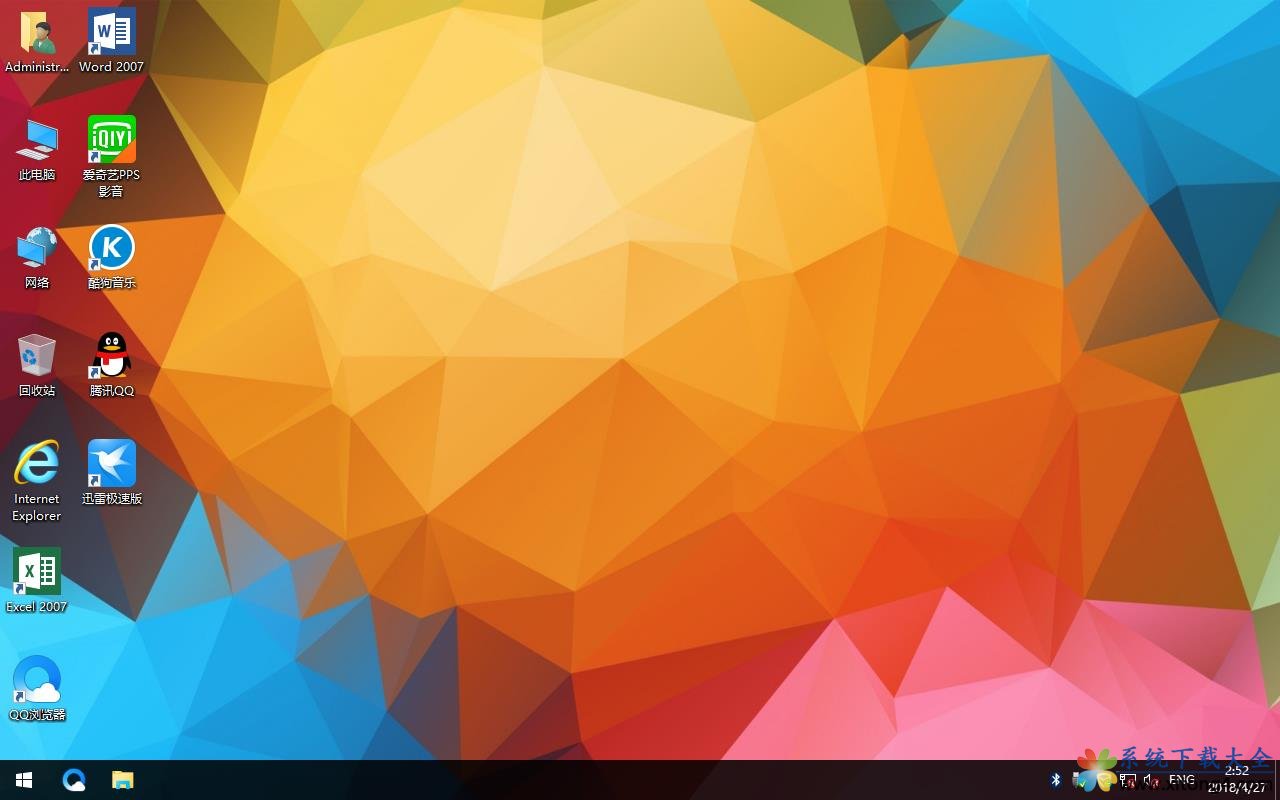Windows下Visual Studio Code 快捷键大全
Visual Studio Code 是一款优秀的编辑器,非常适合编写 TS 以及 React 。最近在学习 AngularJs 2,开始使用 VSCode,特意整理翻译了一下官网的快捷键。因为已经习惯了 Sublime 的快捷键,更换到 VSCode 有些不适应,尤其是 Emmet 的使用。
- 软件名称:
- Visual Studio Code 64位 v1.59.0 官方最新安装版
- 软件大小:
- 78.9MB
- 更新时间:
- 2021-08-06
Visual Studio Code之常备快捷键
官方快捷键大全:
Visual Studio Code是个牛逼的编辑器,启动非常快,完全可以用来代替其他文本文件编辑工具。又可以用来做开发,支持各种语言,相比其他IDE,轻量级完全可配置还集成Git感觉非常的适合前端开发。 所以我仔细研究了一下文档未来可能会作为主力工具使用。
主命令框
最重要的功能就是F1或Ctrl+Shift+P打开的命令面板了,在这个命令框里可以执行VSCode的任何一条命令,甚至关闭这个编辑器。
按一下Backspace会进入到Ctrl+P模式里
在Ctrl+P下输入>又可以回到Ctrl+Shift+P模式。
在Ctrl+P窗口下还可以
- 直接输入文件名,跳转到文件
- ?列出当前可执行的动作
- !显示Errors或Warnings,也可以`Ctrl+Shift+M
- :跳转到行数,也可以Ctrl+G直接进入
- @跳转到symbol(搜索变量或者函数),也可以Ctrl+Shift+O直接进入
- @:根据分类跳转symbol,查找属性或函数,也可以Ctrl+Shift+O后输入:进入
- #根据名字查找symbol,也可以Ctrl+T
常用快捷键
编辑器与窗口管理
同时打开多个窗口(查看多个项目)
- 打开一个新窗口:Ctrl+Shift+N
- 关闭窗口:Ctrl+Shift+W
同时打开多个编辑器(查看多个文件)
- 新建文件Ctrl+N
- 文件之间切换Ctrl+Tab
- 切出一个新的编辑器(最多3个)Ctrl+\,也可以按住Ctrl鼠标点击Explorer里的文件名
- 左中右3个编辑器的快捷键Ctrl+1Ctrl+2Ctrl+3
- 3个编辑器之间循环切换 Ctrl+`
- 编辑器换位置,Ctrl+k然后按Left或Right
代码编辑
格式调整
- 代码行缩进Ctrl+[Ctrl+]
- Ctrl+CCtrl+V如果不选中,默认复制或剪切一整行
- 代码格式化:Shift+Alt+F,或Ctrl+Shift+P后输入format code
- 上下移动一行:Alt+Up或Alt+Down
- 向上向下复制一行:Shift+Alt+Up或Shift+Alt+Down
- 在当前行下边插入一行Ctrl+Enter
- 在当前行上方插入一行Ctrl+Shift+Enter
光标相关
- 移动到行首:Home
- 移动到行尾:End
- 移动到文件结尾:Ctrl+End
- 移动到文件开头:Ctrl+Home
- 移动到定义处:F12
- 定义处缩略图:只看一眼而不跳转过去Alt+F12
- 移动到后半个括号Ctrl+Shift+]
- 选择从光标到行尾Shift+End
- 选择从行首到光标处Shift+Home
- 删除光标右侧的所有字Ctrl+Delete
- Shrink/expand selection:Shift+Alt+Left和Shift+Alt+Right
- Multi-Cursor:可以连续选择多处,然后一起修改,Alt+Click添加cursor或者Ctrl+Alt+Down或Ctrl+Alt+Up
- 同时选中所有匹配的Ctrl+Shift+L
- Ctrl+D下一个匹配的也被选中(被我自定义成删除当前行了,见下边Ctrl+Shift+K)
- 回退上一个光标操作Ctrl+U
重构代码
- 找到所有的引用:Shift+F12
- 同时修改本文件中所有匹配的:Ctrl+F12
- 重命名:比如要修改一个方法名,可以选中后按F2,输入新的名字,回车,会发现所有的文件都修改过了。
- 跳转到下一个Error或Warning:当有多个错误时可以按F8逐个跳转
- 查看diff 在explorer里选择文件右键Set file to compare,然后需要对比的文件上右键选择Compare with 'file_name_you_chose'.
查找替换
- 查找Ctrl+F
- 查找替换Ctrl+H
- 整个文件夹中查找Ctrl+Shift+F
匹配符: - *to match one or more characters in a path segment
- ?to match on one character in a path segment
- **to match any number of path segments ,including none
- {}to group conditions (e.g.{**/*.html,**/*.txt}matches all html and txt files)
- []to declare a range of characters to match (e.g.,example.[0-9]to match onexample.0,example.1, …
显示相关
- 全屏:F11
- zoomIn/zoomOut:Ctrl + =/Ctrl + -
- 侧边栏显/隐:Ctrl+B
- 侧边栏4大功能显示:
- Show ExplorerCtrl+Shift+E
- Show SearchCtrl+Shift+F
- Show GitCtrl+Shift+G
- Show DebugCtrl+Shift+D
- Show OutputCtrl+Shift+U
其他
- 自动保存:File -> AutoSave ,或者Ctrl+Shift+P,输入 auto
修改默认快捷键
File -> Preferences -> Keyboard Shortcuts
修改keybindings.json,我的显示在这里C:\Users\Administrator\AppDataoaming\Code\User\keybindings.json
// Place your key bindings in this file to overwrite the defaults[//ctrl+space被切换输入法快捷键占用{"key": "ctrl+alt+space","command": "editor.action.triggerSuggest","when": "editorTextFocus"},// ctrl+d删除一行{"key": "ctrl+d","command": "editor.action.deleteLines","when": "editorTextFocus"},{"key": "ctrl+shift+k", //与删除一行的快捷键互换了:)"command": "editor.action.addSelectionToNextFindMatch","when": "editorFocus"},//ctrl+shift+/多行注释{"key":"ctrl+shift+/","command": "editor.action.blockComment","when": "editorTextFocus"}]插件
新版本支持插件安装了
插件市场 https://marketplace.visualstudio.com/#VSCode
安装插件
F1 输入 extensions

点击第一个开始安装或升级,或者也可以 Ctrl+P 输入 ext install进入
点击第二个会列出已经安装的扩展,可以从中卸载
推荐系统
番茄花园Ghost Win7 x64 SP1稳定装机版2022年7月(64位) 高速下载
语言:中文版系统大小:3.91GB系统类型:Win7欢迎使用 番茄花园 Ghost Win7 x64 SP1 2022.07 极速装机版 专业装机版具有更安全、更稳定、更人性化等特点。集成最常用的装机软件,集成最全面的硬件驱动,精心挑选的系统维护工具,加上独有人性化的设计。是电脑城、个人、公司快速装机之首选!拥有此系统
番茄花园 Windows 10 极速企业版 版本1903 2022年7月(32位) ISO镜像快速下载
语言:中文版系统大小:3.98GB系统类型:Win10番茄花园 Windows 10 32位极速企业版 v2022年7月 一、系统主要特点: 使用微软Win10正式发布的企业TLSB版制作; 安装过程全自动无人值守,无需输入序列号,全自动设置; 安装完成后使用Administrator账户直接登录系统,无需手动设置账号。 安装过程中自动激活
新萝卜家园电脑城专用系统 Windows10 x86 企业版 版本1507 2022年7月(32位) ISO镜像高速下载
语言:中文版系统大小:3.98GB系统类型:Win10新萝卜家园电脑城专用系统 Windows10 x86企业版 2022年7月 一、系统主要特点: 使用微软Win10正式发布的企业TLSB版制作; 安装过程全自动无人值守,无需输入序列号,全自动设置; 安装完成后使用Administrator账户直接登录系统,无需手动设置账号。 安装过程
笔记本&台式机专用系统 Windows10 企业版 版本1903 2022年7月(32位) ISO镜像快速下载
语言:中文版系统大小:3.98GB系统类型:Win10笔记本台式机专用系统 Windows 10 32位企业版 v2022年7月 一、系统主要特点: 使用微软Win10正式发布的企业TLSB版制作; 安装过程全自动无人值守,无需输入序列号,全自动设置; 安装完成后使用Administrator账户直接登录系统,无需手动设置账号。 安装过
笔记本&台式机专用系统 Windows10 企业版 版本1903 2022年7月(64位) 提供下载
语言:中文版系统大小:3.98GB系统类型:Win10笔记本台式机专用系统 Windows10 64专业版 v2022年7月 一、系统主要特点: 使用微软Win10正式发布的专业版制作; 安装过程全自动无人值守,无需输入序列号,全自动设置; 安装完成后使用Administrator账户直接登录系统,无需手动设置账号。 安装过程中自动
雨林木风 Windows10 x64 企业装机版 版本1903 2022年7月(64位) ISO镜像高速下载
语言:中文版系统大小:3.98GB系统类型:Win10新雨林木风 Windows10 x64 企业装机版 2022年7月 一、系统主要特点: 使用微软Win10正式发布的企业TLSB版制作; 安装过程全自动无人值守,无需输入序列号,全自动设置; 安装完成后使用Administrator账户直接登录系统,无需手动设置账号。 安装过程中自动激活
深度技术 Windows 10 x64 企业版 电脑城装机版 版本1903 2022年7月(64位) 高速下载
语言:中文版系统大小:3.98GB系统类型:Win10深度技术 Windows 10 x64 企业TLSB 电脑城装机版2022年7月 一、系统主要特点: 使用微软Win10正式发布的企业TLSB版制作; 安装过程全自动无人值守,无需输入序列号,全自动设置; 安装完成后使用Administrator账户直接登录系统,无需手动设置账号。 安装过程
电脑公司 装机专用系统Windows10 x64 企业版2022年7月(64位) ISO镜像高速下载
语言:中文版系统大小:3.98GB系统类型:Win10电脑公司 装机专用系统 Windows10 x64 企业TLSB版2022年7月一、系统主要特点: 使用微软Win10正式发布的企业TLSB版制作; 安装过程全自动无人值守,无需输入序列号,全自动设置; 安装完成后使用Administrator账户直接登录系统,无需手动设置账号。 安装过
相关文章
- MSC Marc 2018破解版安装激活图文详细教程(附下载)
- 怎样给单元格重新命名或是删除单元格名称
- 人人网怎么删除头像?人人网删除头像照片教程
- 12306Bypass如何刷漏票 12306Bypass抢票分流软件刷漏票方法
- word怎么在自己的文档中插入页码
- PerfectGuard免费版激活教程 最好用的个人信息防护软件中文版安装方法
- 爱拍怎么添加音乐?爱拍视频给视频添加音乐的技巧
- 支付宝年年有余怎么申请鱼塘?
- nvivo 11是什么?nvivo 11中文版安装注册及使用方法图文教程
- OllyDBG 破解入门教程 图文
- 12306bypass分流抢票软件怎么抢儿童票 12306bypass购买儿童票方法
- 万能联播云投屏怎么用 爱奇艺万能联播云投屏操作流程
- word中的红色或绿色的波浪线如何删除
- TIM怎么关闭声音提醒? tim消息通知音关闭的方法
热门系统
- 1华硕笔记本&台式机专用系统 GhostWin7 32位正式旗舰版2018年8月(32位)ISO镜像下载
- 2深度技术 Windows 10 x86 企业版 电脑城装机版2018年10月(32位) ISO镜像免费下载
- 3雨林木风 Ghost Win7 SP1 装机版 2020年4月(32位) 提供下载
- 4电脑公司 装机专用系统Windows10 x86喜迎国庆 企业版2020年10月(32位) ISO镜像快速下载
- 5深度技术 Windows 10 x86 企业版 六一节 电脑城装机版 版本1903 2022年6月(32位) ISO镜像免费下载
- 6深度技术 Windows 10 x64 企业版 电脑城装机版2021年1月(64位) 高速下载
- 7新萝卜家园电脑城专用系统 Windows10 x64 企业版2019年10月(64位) ISO镜像免费下载
- 8新萝卜家园 GhostWin7 SP1 最新电脑城极速装机版2018年8月(32位)ISO镜像下载
- 9电脑公司Ghost Win8.1 x32 精选纯净版2022年5月(免激活) ISO镜像高速下载
- 10新萝卜家园Ghost Win8.1 X32 最新纯净版2018年05(自动激活) ISO镜像免费下载
热门文章
常用系统
- 1电脑公司 装机专用系统Windows10 x86企业版2019年11月(32位) ISO镜像快速下载
- 2电脑公司Ghost Win7 x64 Sp1装机万能版2020年7月(64位) ISO镜像免费下载
- 3新萝卜家园 Ghost XP SP3系统 电脑城极速纯净版 2020年6月 ISO镜像高速下载
- 4电脑公司 装机专用系统Windows10 x64 企业版2018年4月(64位) ISO镜像快速下载
- 5深度技术 Windows 10 x86 企业版 元旦特别 电脑城装机版2020年1月(32位) ISO镜像免费下载
- 6电脑公司 GhostXpSp3 元旦特别 电脑城装机版 2022年1月 ISO镜像高速下载
- 7华硕笔记本&台式机专用系统 Windows10 企业版 2018年5月(32位) ISO镜像快速下载
- 8深度技术Ghost Win8.1 x32位 特别纯净版2021年6月(免激活) ISO镜像高速下载
- 9番茄花园Ghost Win8.1 (X32) 六一节 纯净版2022年6月(免激活) ISO镜像免费下载
- 10新萝卜家园电脑城专用系统 Windows10 x64 元旦特别 企业版2021年1月(64位) ISO镜像免费下载